Comment comparer deux documents dans MS Word 2007 ou 2010
Divers / / February 11, 2022
 Souvent, lorsque nous travaillons sur du contenu textuel, nous nous retrouvons dans des situations où nous devons comparer deux documents mot à mot pour marquer les différences. La plupart d'entre nous ouvriraient les articles côte à côte et liraient ligne après ligne en parallèle, mais la pratique ne semble faisable que lorsque vous avez quelques lignes ou un petit paragraphe à comparer.
Souvent, lorsque nous travaillons sur du contenu textuel, nous nous retrouvons dans des situations où nous devons comparer deux documents mot à mot pour marquer les différences. La plupart d'entre nous ouvriraient les articles côte à côte et liraient ligne après ligne en parallèle, mais la pratique ne semble faisable que lorsque vous avez quelques lignes ou un petit paragraphe à comparer.Lorsque vous devez comparer plusieurs pages, la méthode semble un peu orthodoxe et étrange. Nous avons déjà parlé d'un outil en ligne appelé CompareMyDocs qui peut comparer des documents pour vous, mais si Microsoft Word est installé sur votre système, cet outil ou tout autre service de ce type n'est pas nécessaire. Vous pouvez facilement comparer deux documents sans transpirer.
Pour comparer deux documents, ouvrez Microsoft Word (version 2007 ou 2010). Dans le Onglet Révision clique sur le Bouton déroulant Comparer et sélectionnez la première option Comparer.
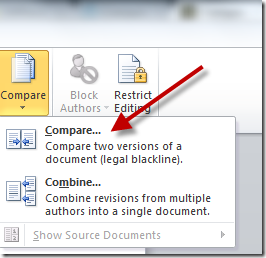
La fenêtre de comparaison s'ouvrira et vous demandera d'entrer le document original et le document révisé. Tous les documents enregistrés dans votre dossier de documents seront disponibles dans la liste déroulante par défaut. Si le document se trouve dans un autre dossier, vous devrez le rechercher manuellement.
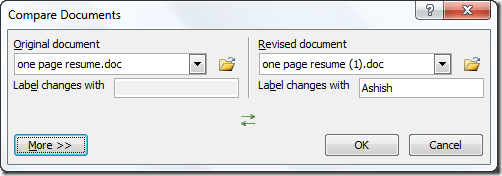
Une fois que vous avez sélectionné les deux documents, cliquez sur le bouton OK pour lancer la comparaison. Word comparera les deux documents et fournira tous les détails dans la fenêtre de résumé de comparaison. La comparaison prend en considération tous les aspects comme taille de police, espaces blancs, couleur de police, etc. Si vous souhaitez exclure certains aspects, vous pouvez le faire en cliquant sur le bouton Plus dans la fenêtre de comparaison et en décochant ceux que vous souhaitez exclure.
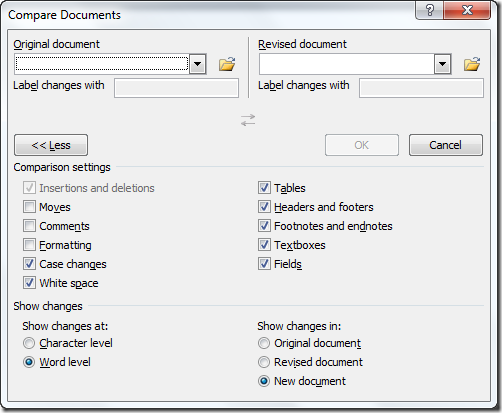
La seule limitation est que Microsoft Word limite la comparaison à seulement deux documents à un moment donné. Si vous souhaitez comparer plusieurs fichiers, vous pouvez utiliser l'outil en ligne mentionné précédemment.
Dernière mise à jour le 03 février 2022
L'article ci-dessus peut contenir des liens d'affiliation qui aident à soutenir Guiding Tech. Cependant, cela n'affecte pas notre intégrité éditoriale. Le contenu reste impartial et authentique.



